
Neste manual sobre como restaurar as associações de arquivos no Windows 10 - para arquivos ordinários, bem como para sistemicamente significativo, como atalhos mencionados, programas e não só. By the way, se você tiver uma criação automática de pontos de recuperação do sistema, é provável que seja corrigir as associações de arquivos, usando pontos de recuperação do Windows 10. No final do artigo, há também uma instrução de vídeo no qual tudo descrito também é mostrado .
Restaurando associações de arquivos nas configurações do Windows 10
Os parâmetros do Windows 10 apareceram um item que permite redefinir todas as associações de arquivos para as configurações padrão (que funcionam com algumas restrições, sobre a mais).
Você pode encontrá-lo em "Parâmetros" (Win + i Keys) - System - Aplicativos padrão. Se na partição especificada na "Redefinir para a Microsoft recomendada por valores padrão", clique em "Redefinir", todas as associações de arquivos serão fornecidas ao estado que estava no momento da instalação do sistema, excluindo os valores definidos pelo usuário ( By the way, na mesma janela abaixo, há um item "Selecionar aplicativos padrão para tipos de arquivos" para definir associações de programas específicos para cada tipo de arquivos.).
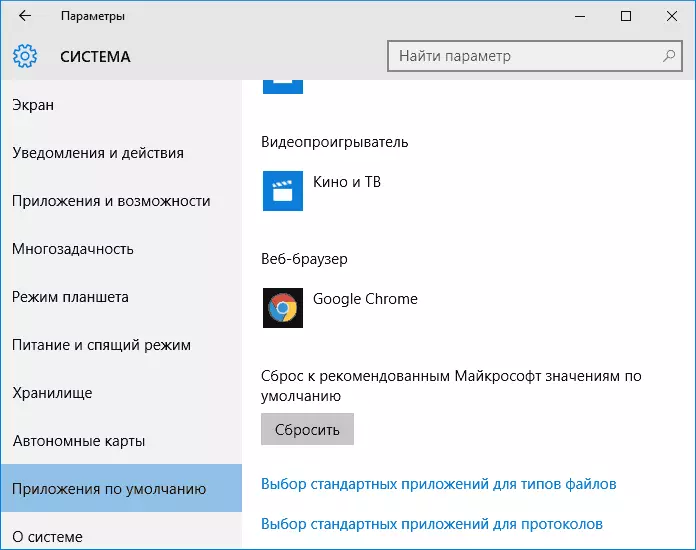
E agora as restrições desse recurso: o fato é que, no processo de usar o mapeamento de arquivos definido pelo usuário: Na maioria dos casos, ele é acionado para corrigir violações típicas de associações de arquivos.
Mas nem sempre: por exemplo, se as associações de arquivos EXE e LNK foram violadas, mas não apenas a adição do programa para abri-los, mas também danificar os registros no registro (que também acontece) desses tipos de arquivos, Em seguida, depois de redefinir quando você inicia esse arquivo, será perguntado: "Como você deseja abrir este arquivo?" Mas a opção correta não será oferecida.
Recuperação automática de associações de arquivos usando programas gratuitos
Existem programas que automatizam a restauração de associações de tipos de arquivos no Windows 10. Um desses programas - Ferramenta de fixador de associação de arquivos, permitindo que você conserte a abertura do Bat, CAB, CMD, COM, EXE arquivos, IMG, INF Ini, iso, lnk, msc, msi, msp, msu, reg, scr, tema, txt, vbs, vhd, zip, bem como pastas e discos.

Em detalhes sobre o uso do programa e onde baixá-lo: correção de associações de arquivos na ferramenta Fixer de associação de arquivos.
Restaurando os arquivos da associação .exe e .lnk usando o Editor do Registro
Além disso, como nas versões anteriores do sistema operacional, no Windows 10, você pode restaurar as associações de arquivos do sistema usando o Editor do Registro. Sem inserir os valores apropriados no registro manualmente, e usando arquivos reg prontos para importar para o registro, retornando entradas corretas para os tipos de arquivos correspondentes, na maioria das vezes estamos falando sobre arquivos de lnk (atalhos) e exe (programas) .
Onde obter esses arquivos? Como eu não publico nenhum arquivo neste site para download, eu recomendo a seguinte fonte que pode ser confiável: tenforums.com

No final da página especificada, você encontrará uma lista de tipos de arquivos para os quais há correções de associações. Baixe o arquivo .reg para o tipo de arquivo que você deseja corrigir e "executar" (ou clique com o botão direito do mouse no arquivo e selecione "Merge"). Isso requer direitos de administrador.
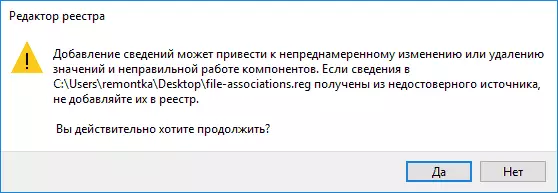
Você verá uma mensagem do Editor de Registro que a disponibilização de informações que podem levar a alterações ou exclusão não intencionais de valores - concordarem e, após um bem-sucedido, adicionar dados ao registro, feche o Editor do Registro e reinicie o computador, tudo deve ganhar como antes.
Restaurando o Windows 10 Associação de Arquivos - Vídeo
Em conclusão - instrução de vídeo em que maneiras são mostradas para restaurar associações de arquivos estragados no Windows 10 de várias maneiras.Informações adicionais
No Windows 10, também há um item do painel de controle padrão, que permite configurar a associação de tipos de arquivos com programas.
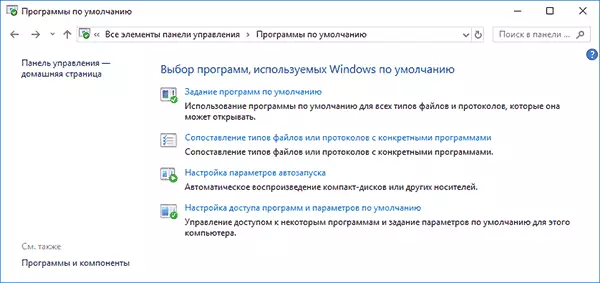
Nota: No Windows 10 1709, esses elementos no painel de controle começaram a abrir a seção apropriada dos parâmetros, mas você pode abrir a interface antiga - pressione Win + R e insira um de:
- Controle / nome Microsoft.DefaultPrograms / página da página PageFileAssoc (para associações por tipos de arquivos)
- Controle / Nome Microsoft.DefaultPrograms / PedeDefaultProgram (para as associações sobre o programa)
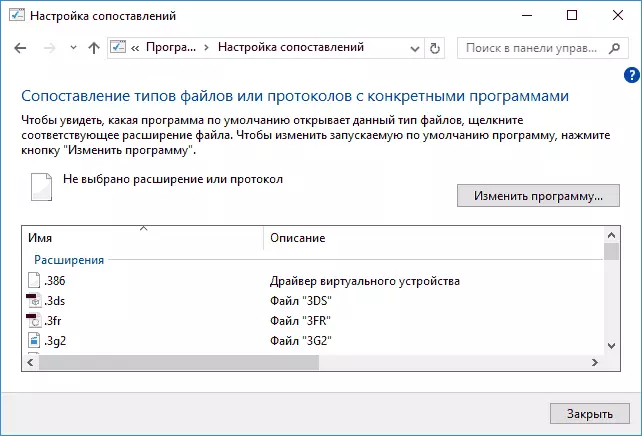
Para usá-lo, você pode escolher este item ou usar a pesquisa do Windows 10, após o qual você seleciona "Mapeando tipos de arquivos ou protocolos com programas específicos" e definir a associação que você precisa. Se nada ajuda, talvez os problemas possam ser resolvidos por algumas maneiras do manual de restauração do Windows 10.
